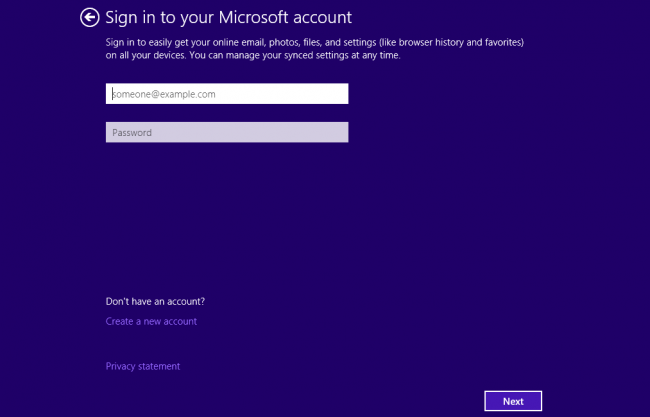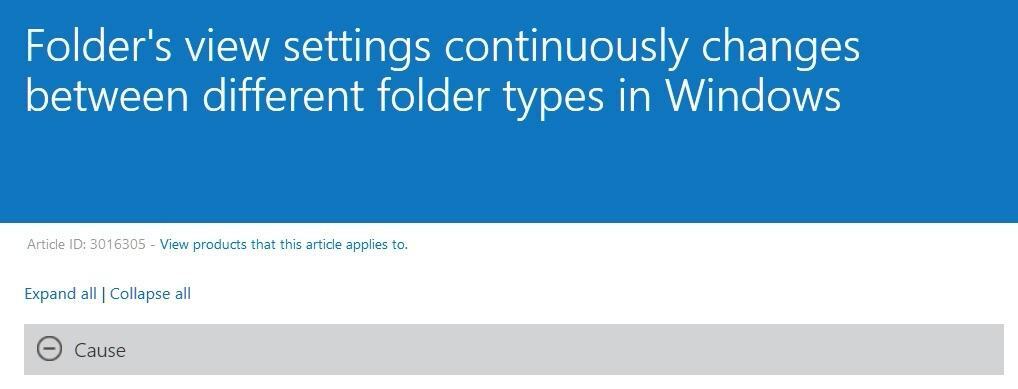- Les mises à jour Windows sont publiées fréquemment, mais elles sont très sensibles aux informations système corrompues.
- L'article ci-dessous vous montrera comment gérer l'erreur Windows Update 0x800700d8.
- Pour plus d'articles couvrant des sujets similaires, rendez-vous sur notre Centre d'erreurs de mise à jour Windows.
- Si d'autres choses vous dérangent, vous pouvez également consulter notre Page Erreurs Windows 10.

Ce logiciel maintiendra vos pilotes opérationnels, vous protégeant ainsi des erreurs informatiques courantes et des pannes matérielles. Vérifiez tous vos pilotes maintenant en 3 étapes faciles :
- Télécharger DriverFix (fichier de téléchargement vérifié).
- Cliquez sur Lancer l'analyse pour trouver tous les pilotes problématiques.
- Cliquez sur Mettre à jour les pilotes pour obtenir de nouvelles versions et éviter les dysfonctionnements du système.
- DriverFix a été téléchargé par 0 lecteurs ce mois-ci.
L'erreur 0x800700d8 est l'une des nombreuses
Windows Update codes d'erreur. Les messages d'erreur 0x800700d8 indiquent :Des problèmes sont survenus lors de l'installation de certaines mises à jour, mais nous réessayerons plus tard.
Par conséquent, les utilisateurs ne peuvent pas installer certaines mises à jour lorsque l'erreur 0x800700d8 se produit. Les correctifs potentiels pour ce problème sont assez similaires aux autres codes d'erreur Windows Update qui partagent le même message d'erreur.
Comment corriger l'erreur 0x800700d8 de Windows 10 ?
1. Exécutez l'utilitaire de résolution des problèmes de Windows Update
Certains utilisateurs ont déclaré que l'utilitaire de résolution des problèmes de Windows Update peut corriger l'erreur 0x800700d8.
- Pour ouvrir cet utilitaire de résolution des problèmes, cliquez sur le Tapez ici pour rechercherbouton de la barre des tâches.
- Entrer dépanner dans la zone Tapez ici pour rechercher.
- Sélectionnez ensuite Dépanner les paramètres pour ouvrir une liste de dépanneurs dans Paramètres.

- Sélectionnez l'utilitaire de résolution des problèmes de Windows Update.
- Cliquez sur Exécutez l'utilitaire de résolution des problèmes pour ouvrir l'utilitaire de résolution des problèmes de Windows Update.

- Si l'utilitaire de résolution des problèmes fournit une résolution, cliquez sur Appliquer ce correctif.
2. Désinstaller un logiciel antivirus tiers
Il se peut qu'un utilitaire antivirus tiers bloque l'installation des mises à jour Windows.
- Faites un clic droit sur votre Bouton Start pour sélectionner Cours.
- Pour ouvrir le programme de désinstallation de Windows, entrez appwiz.cpl dans Exécuter et cliquez d'accord.

- Sélectionnez votre utilitaire antivirus tiers.
- Clique le Désinstaller option.
- Sélectionnez le Oui possibilité de confirmer.
- L'utilitaire antivirus peut laisser des fichiers résiduels.
- Le guide Comment supprimer les restes de logiciels fournit plus de détails sur l'effacement des fichiers résiduels.
Avant de désinstaller un utilitaire antivirus, vous pouvez d'abord essayer de le désactiver. Pour ce faire, cliquez avec le bouton droit sur l'icône de la barre d'état système de l'utilitaire antivirus et sélectionnez une option de désactivation ou de désactivation dans son menu contextuel.
Si cela ne résout pas l'erreur 0x800700d8, désinstallez le logiciel antivirus pour vous assurer qu'il ne bloque pas les mises à jour.
3. Désactiver les mises à niveau différées
Certains utilisateurs ont confirmé avoir corrigé l'erreur 0x800700d8 en désactivant les mises à niveau différées dans Windows 10.
- Appuyez sur la touche Windows + raccourci clavier S pour ouvrir la zone Tapez ici pour rechercher.
- Entrez le mot-clé Windows Update dans le champ de recherche.
- Cliquez ensuite sur les paramètres de Windows Update pour ouvrir la fenêtre ci-dessous.

- Clique le Options avancées pour ouvrir d'autres paramètres de mise à jour.

- Dans les versions plus récentes de Windows 10, vous devrez sélectionner 0 valeurs dans les deux menus déroulants Choisir quand les mises à jour sont installées.
- Dans les anciennes versions de Windows 10, vous devrez décocher un Différer les mises à niveau case à cocher.
- Redémarrez Windows après avoir désactivé les mises à jour différées.
4. Réinitialiser les composants de Windows Update
- La réinitialisation des composants Windows Update peut corriger les problèmes WU.
- Ouvrez le type de Windows 10 ici pour rechercher l'utilitaire.
- Entrer cmd pour rechercher le Invite de commandes.
- Cliquez avec le bouton droit sur Invite de commandes pour développer un menu contextuel activé lorsque vous devrez sélectionner Exécuter en tant qu'administrateur.
- Ensuite, entrez ces commandes séparément et appuyez sur Retour après chacune:
arrêt net wuauserv. net stop cryptSvc. bits d'arrêt net. net stop msiserver
- Appuyez sur la touche Windows + E pour ouvrir l'explorateur de fichiers.
- Allez dans C: > Windows dans l'explorateur de fichiers.
- Cliquez avec le bouton droit sur le dossier SoftwareDistribution et sélectionnez Renommer.

- Entrer SoftwareDistribution.old comme nouveau titre pour ce sous-dossier et appuyez sur la touche Retour.
- Ouvrez le dossier C: > Windows > System32 dans l'explorateur de fichiers.

- Cliquez ensuite avec le bouton droit sur catroot2 et sélectionnez Renommer pour changer son titre de dossier en Catroot2.old.
- Ouvrez l'invite de commande en tant qu'administrateur.
- Saisissez ces commandes pour redémarrer les services précédemment arrêtés:
démarrage net wuauserv. net start cryptSvc. bits de démarrage net. net start msiserver
- Redémarrez votre ordinateur de bureau ou votre ordinateur portable après avoir réinitialisé Windows Update.
Ces résolutions potentielles pour l'erreur 0x800700d8 valent le coup. Notez que vous pouvez télécharger manuellement les mises à jour requises à partir du Catalogue Microsoft Update.
Entrez les numéros de base de connaissances pour les mises à jour dans la zone de recherche, puis installez les mises à jour téléchargées. Vous pouvez également utiliser le Assistant de mise à jour pour mettre à jour Windows 10 vers une nouvelle version de build.
Faites-nous savoir si les solutions ci-dessus vous ont aidé en nous laissant vos commentaires dans la section commentaires ci-dessous.
Questions fréquemment posées
La seule façon d'inverser les effets d'une erreur de mise à jour Windows est de revenir à un version précédente de Windows 10.
Il n'y a aucun moyen d'empêcher les erreurs de mise à jour, mais le moyen le plus rapide de les corriger est via le Dépannage de Windows Update.
Les erreurs de mise à jour de Windows sont assez fréquentes, et il y a beaucoup de codes d'erreur connus pour le prouver.